Сравнение версий
Ключ
- Эта строка добавлена.
- Эта строка удалена.
- Изменено форматирование.
Настройка внешнего вида таблицы
Настройки заголовков столбцов
Для заголовков столбцов можно настроить:
- Цвет фона;
- Тип шрифта и его размер;
- Перенос слов текста;
- Условное форматирование стиля текста;
- Включить заголовки для столбцов (измерений);
- Включить заголовки для строк (измерений).
Для включения/выключения настройки измените значение любой из перечисленных настроек


Настройки заголовков строк
Для заголовков строк можно настроить:
- Цвет фона;
- Тип шрифта и его размер;
- Перенос слов текста;
- Условное форматирование стиля текста;
- Настройка ширины: Автоматически - ширина бокового столбца будет зависеть от количества символов самого длинного слова;
- Длина заголовка (в символах) - ширина бокового столбца будет зависеть от количества знаков указанного пользователем.
Для включения/выключения настройки измените значение любой из перечисленных настроек.

 Image Removed
Image Removed
Изменение порядка расположения столбцов и строк
Виджет Сводная таблица позволяет настраивать порядок расположения столбцов и строк для:
- показателей;
- расчетных показателей;
- измерений.
Чтобы изменить порядок расположения столбцов или строк, кликните на  Image Removed слева от измерения или показателя и перетащите его в нужное место:
Image Removed слева от измерения или показателя и перетащите его в нужное место:
 Image Removed
Image Removed
 Image Added
Image Added
Ячейки данных
Для ячеек данных можно настроить:
- Цвет фона;
- Тип шрифта и его размер;
- Включить разделитель групп разрядов;
- Автоматическое выравнивание;
- Условное форматирование стиля текста.
Для включения/выключения настройки измените значение любой из перечисленных настроек.


| Примечание |
|---|
|
Настройки подытогов
Для подытогов можно настроить:
- Цвет фона;
- Тип шрифта и его размер;
- Цвет текста;
Для включения/выключения настройки измените значение любой из перечисленных настроек
 Image Removed
Image Removed Image Removed
Image Removed
Настройки итогов
Для итогов можно настроить:
- Цвет фона;
- Тип шрифта и его размер;
- Цвет текста;
Для включения/выключения настройки измените значение любой из перечисленных настроек
 Image Removed
Image Removed Image Removed
Image Removed
| Примечание |
|---|
|
Настройки границы включают в себя следующие элементы управления:
- Цвет границы.
| Примечание |
|---|
Отключить отображение сетки границ ячеек на виджете нельзя! |
| Информация |
|---|
Цвет границы по умолчанию:
|
Для изменения цвета выполните следующие действия:
- Измените настройки цвета в соответствующем поле.


Настройка экспорта
Сводная таблица позволяет настроить возможность экспорта данных таблицы, в файл формата *.xlsx.
Для изменения цвета иконки экспорта выполните следующие действия:
- Перейдите в "Настройки", "Экспорт в Excel"
- Выберите подходящий цвет в "Цвет иконки"
 Image Removed
Image Removed Image Removed
Image Removed
Панель фильтров и Drill Down
Сводная таблица позволяет настроить раскрытие/скрытие иерархии измерений несколькими способами.
Раскрыть столбцы
"Раскрытие столбцов" позволяет отобразить иерархию измерений, добавленных в запрос в качестве столбцов.
Чтобы настроить раскрытие столбцов необходимо выполнить следующие действия:
- Раскрыть настройку "Панель фильтров и Drill down".
- Включить настройку "Раскрыть столбцы".
- Для изменения количества раскрытых уровней, измените значения в поле "Количество раскрытых уровней".
| Примечание |
|---|
По умолчанию раскрываются 10 уровней иерархии столбцов. |
 Image Removed
Image Removed Image Removed
Image Removed
Раскрыть строки
"Раскрытие строк" позволяет отобразить иерархию измерений, добавленных в запрос в качестве строк.
Чтобы настроить раскрытие столбцов необходимо выполнить следующие действия:
- Раскрыть настройку "Панель фильтров и Drill down".
- Включить настройку "Раскрыть строки".
- Для изменения количества раскрытых уровней, измените значения в поле "Количество раскрытых уровней".
| Примечание |
|---|
По умолчанию раскрываются 10 уровней иерархии строк. |
 Image Removed
Image Removed Image Removed
Image Removed
Использовать Drill Down
Отключение настройки Drill Down позволяет раскрыть иерархию измерений добавленных в запрос в качестве столбцов и строк.
Чтобы настроить раскрытие столбцов необходимо выполнить следующие действия:
- Раскрыть настройку "Панель фильтров и Drill Down".
- Выключить настройку "Использовать Drill Down".
| Примечание |
|---|
По умолчанию раскрываются все уровни иерархии строк и столбцов. |
 Image Removed
Image Removed Image Removed
Image Removed
| Информация |
|---|
Использование "Сводной таблицы" с отключенным режимом Drill down позволяет составлять сложный запрос данных, с разными иерархиями измерений в одной таблице.
|
Форматирование свойств виджетов
Для настройки логики визуального оформления в зависимости от значения или установки более детального форматирования заголовков или значений, необходим проставить галочку в чек-бокс "Условное форматирование" "Условное форматирование" Включить форматирование:
 Image Added
Image Added
Форматирование доступно для следующих настроек:
- Заголовок столбцов:
- Форматирование текста показателя;
- Форматирование текста измерения.
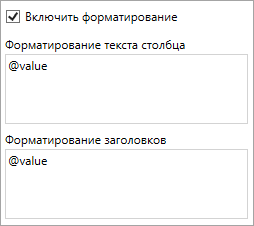 Image Added
Image Added
- Заголовки строк:
- Форматирование текста.
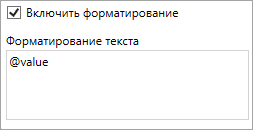 Image Added
Image Added
- Форматирование текста.
- Ячейки:
- Форматирование текста;
- Форматирование цвета текста;
- Форматирование фона.
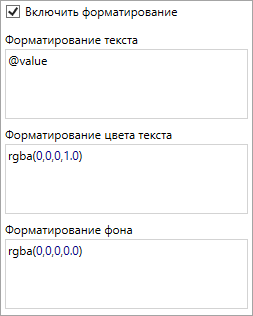 Image Added
Image Added
С синтаксисом зарезервированных команд можно ознакомиться в разделе продвинутое форматирование свойств виджета сводная таблица.




